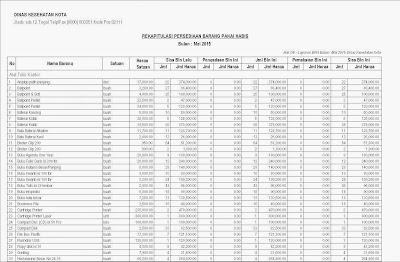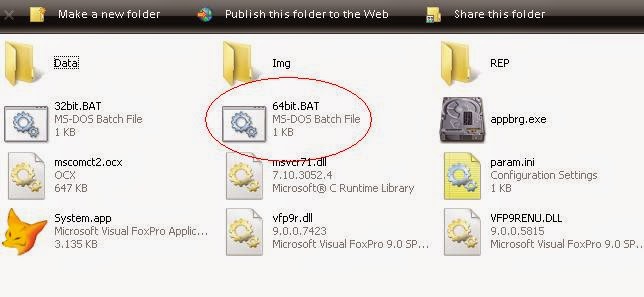Berdasarkan ide dari salah satu teman yang ada di forum fox-id.org yang telah mempostingkan contoh untuk mengakses google translate untuk menterjemahkan text di editbox. Selanjutnya terbersit ide untuk membuat form dengan mutibahasa, sehingga user dapat dengan mudah memilih bahasa yang digunakan di dalam form. Tetapi karena disini kita menggunakan google translate dalam mengubah bahasa, maka otomatis fasilitas inipun hanya bisa digunakan jika pc atau laptop yang teman - teman gunakan sedang terkonek dengan jaringan internet. Sebelum kita bahas cara kerja dari form multi bahasa ini, mungkin teman - teman bisa download dulu project form muti bahasa yang di dalamnya terdapat contoh form dan program (file prg yang berisikan procedure untuk mentranslate bahasa) di link di bawah ini :
Di dalam project tersebut terdapat file yang bernama bacaurl.prg. File program inilah yang digunakan untuk melakukan translate. Bila teman - teman ingin menggunakan file program tersebut caranya adalah sebagai berikut :
- Arahkan procedure ke bacaurl dengan cara mengetikkan syntak SET PROCEDURE TO bacaurl ADDITIVE atau SET PROCEDURE TO c:\bacaurl.prg ADDITIVE. Klausa c:\ menandakan bahwa teman - teman harus mencantumkan path lengkap dari lokasi file bacaurl.prg tergantung dari lokasi dimana teman - teman menyimpan file tersebut. Tetapi bila teman - teman telah melakukan SET DEFAULT TO <FOLDER> ke folder dimana bacaurl.prg disimpan, teman - teman tinggal melakukan cara yang pertama.
- Kemudian tinggal mengakses bacaurl dengan format di bawah ini :bacaurl(<textyangditranslate>,<asalbahasa>,<bahasatujuan>)Contohchasil=bacaurl("Pekerjaan","id","en")Contoh syntak diatas, variable chasil akan berisikan hasil terjemahan dari "Pekerjaan" yang berasal dari bahasa indonesia (id) ke bahasa inggris (en). Kode id dan en merupakan kode bahasa yang ada di google translate. teman - teman bisa melakukan percobaan dengan mengubah - ubahnya dengan melihat referensi daftar kode bahasa yang di pakai google translate.
Bila yang dijelaskan tadi adalah cara kerja dari file program bacaurl. Berikut ini adalah cara kerja atau alur logika dalam melakukan translate di seluruh object di dalam form :
- Melakukan pengecekkan apakah sekarang pc atau laptop sedang terkoneksi intenet apa tidak, jika sedang tidak terkoneksi maka translate atau perubahan bahasa tidak dapat dilakukan.
- Melakukan scanning object di form, kemudian melakukan translate kepada caption atau value dari kontrol yang tergantung pada jenis kontrolnya.
Selain mencoba contoh dual form pada project diatas, jika teman - teman ingin memanfaatkan google translate dengan semua fungsinya tetapi tanpa menggunakan browser, di foxite.com rekan Yousfi B telah membuatkan project aplikasinya yang bisa teman - teman download DISINI.
SEMOGA BERMANFAAT...!!